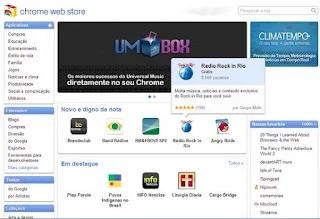 Na última Quinta-Feira, a Chrome Web Store chegou oficialmente ao Brasil. Apesar de já estar disponível há meses, agora ela apresenta conteúdo voltado para o público brasileiro e destaca o conteúdo produzido no país. Aproveitando também que nessa Sexta-Feira ocorreu o Google Developer Day, resolvi dar uma dica: como criar um aplicativo simples para publicar na Chrome Web Store.
Na última Quinta-Feira, a Chrome Web Store chegou oficialmente ao Brasil. Apesar de já estar disponível há meses, agora ela apresenta conteúdo voltado para o público brasileiro e destaca o conteúdo produzido no país. Aproveitando também que nessa Sexta-Feira ocorreu o Google Developer Day, resolvi dar uma dica: como criar um aplicativo simples para publicar na Chrome Web Store.Como este não é um blog sobre programação, não espere nada de complexo. A ideia é permitir, por exemplo, que um blogueiro transforme o seu site num aplicativo e o divulgue na Chrome Web Store para ser instalado e acessado pelo navegador Chrome. Isso é algo bem simples de fazer.
- Em primeiro lugar crie uma pasta em algum lugar no seu computador e a nomeie como quiser;
- Em seguida abra um editor de textos puro como o Bloco de Notas e copie o conteúdo abaixo incluindo as chaves:
{
"name": "Meu Gadget Blog",
"description": "Um blog sobre gadgets e tecnologia móvel e internet",
"version": "1.0",
"icons": {
"128": "128.png"
},
"app": {
"urls": [
"http://www.meugadget.net/"
],
"launch": {
"web_url": "http://www.meugadget.net/"
}
},
"permissions": [
"unlimitedStorage",
"notifications"
]
}
- Altere o conteúdo depois do ":" entre as aspas para que reflita os dados seu blog.
- Depois salve o arquivo com o nome de manifest.json dentro da pasta criada no primeiro passo.
- Não esqueça de mudar a codificação para UTF-8;
- No endereço do site ou blog, coloque sempre a barra no final;
- O próximo passo é criar um ícone para representar o aplicativo. Ele precisa ser um arquivo PNG e ter o fundo transparente, além de ter tamanho de 128x128px;
- Salve arquivo com o nome de 128.png dentro da pasta que você criou anteriormente;
- Pronto. Agora é só testá-lo no Chrome;
- Para isso, clique no botão "Personalizar e controlar o Google Chrome", vá em Ferramentas /Extensões;
- Depois será preciso ativar o modo de desenvolvedor; faça isso clicando no sinal de + ao lado de "Modo Desenvolvedor";
- Agora é só clicar no botão "Carregar extensão em desenvolvimento";
- Se tudo der certo o aplicativo será instalado na seção "Aplicativos" do Chrome;
- O próximo passo é publicar o aplicativo na Chrome Web Store. Mas aí é preciso pagar 5 dólares para ativar a conta de desenvolvedor.


